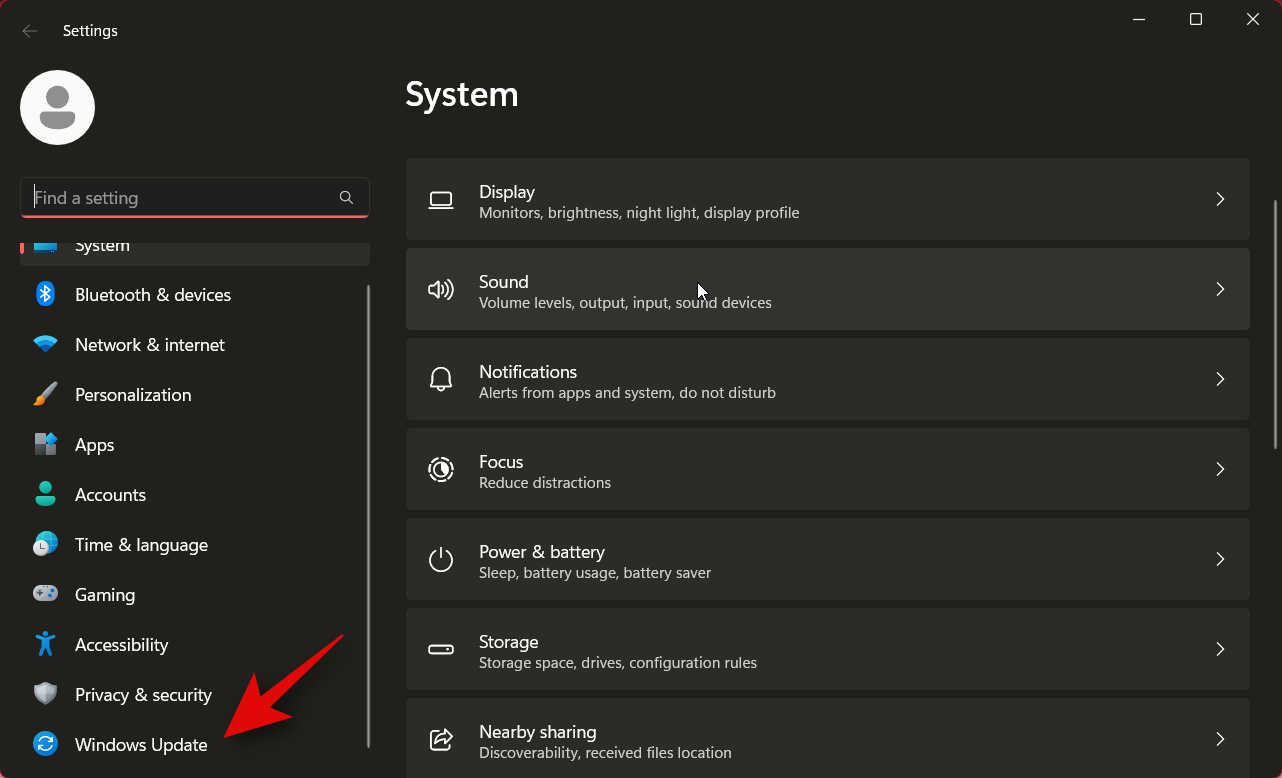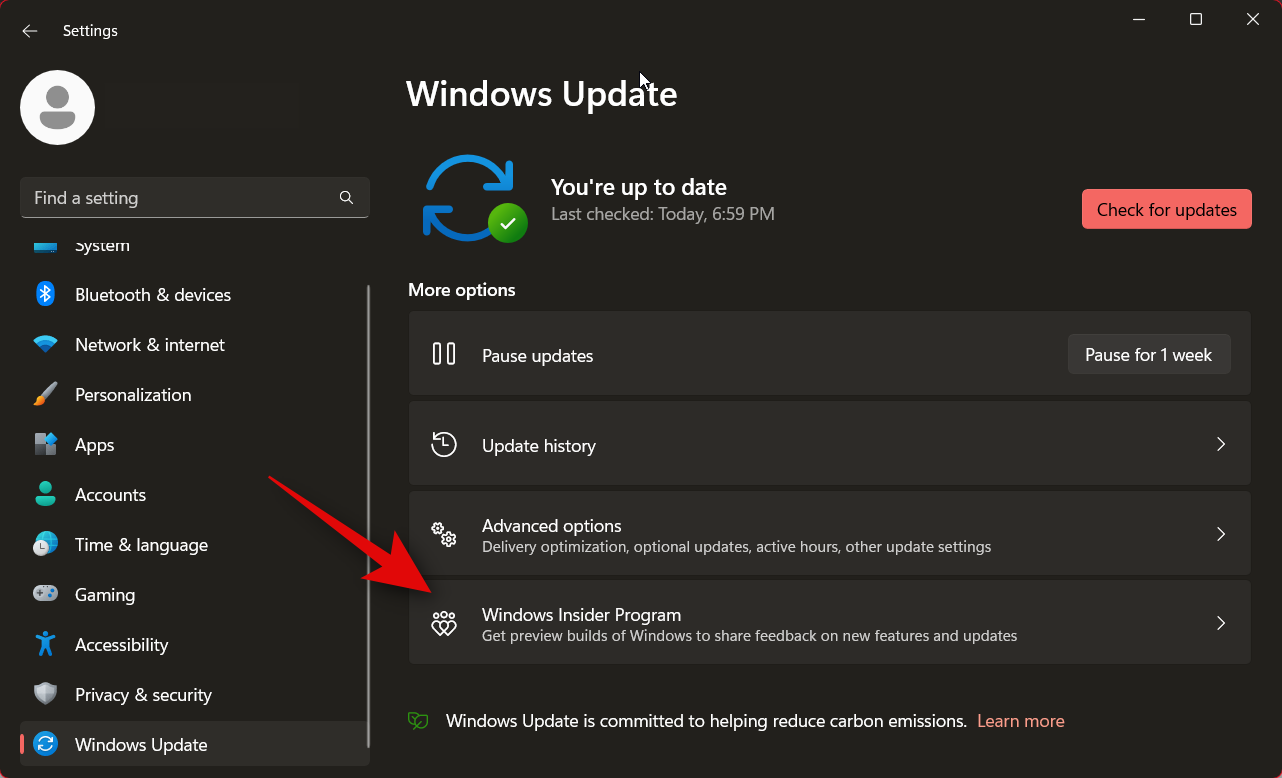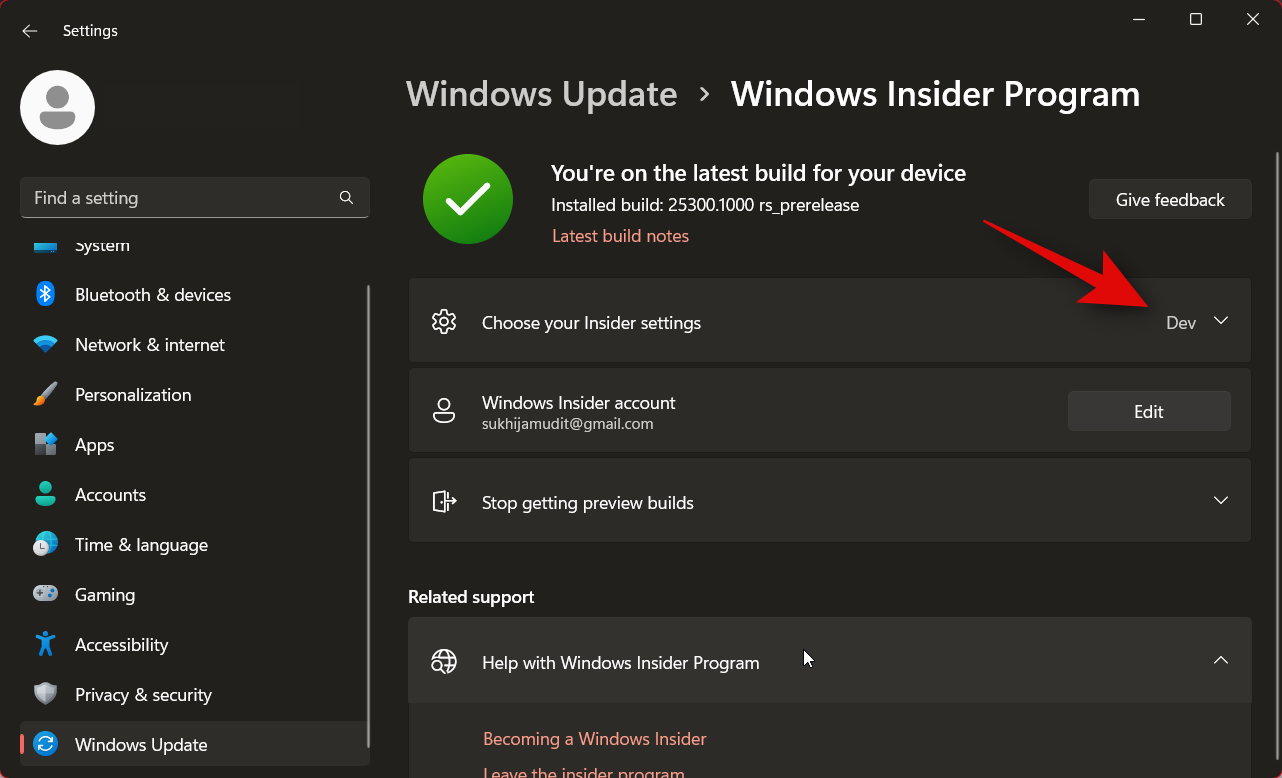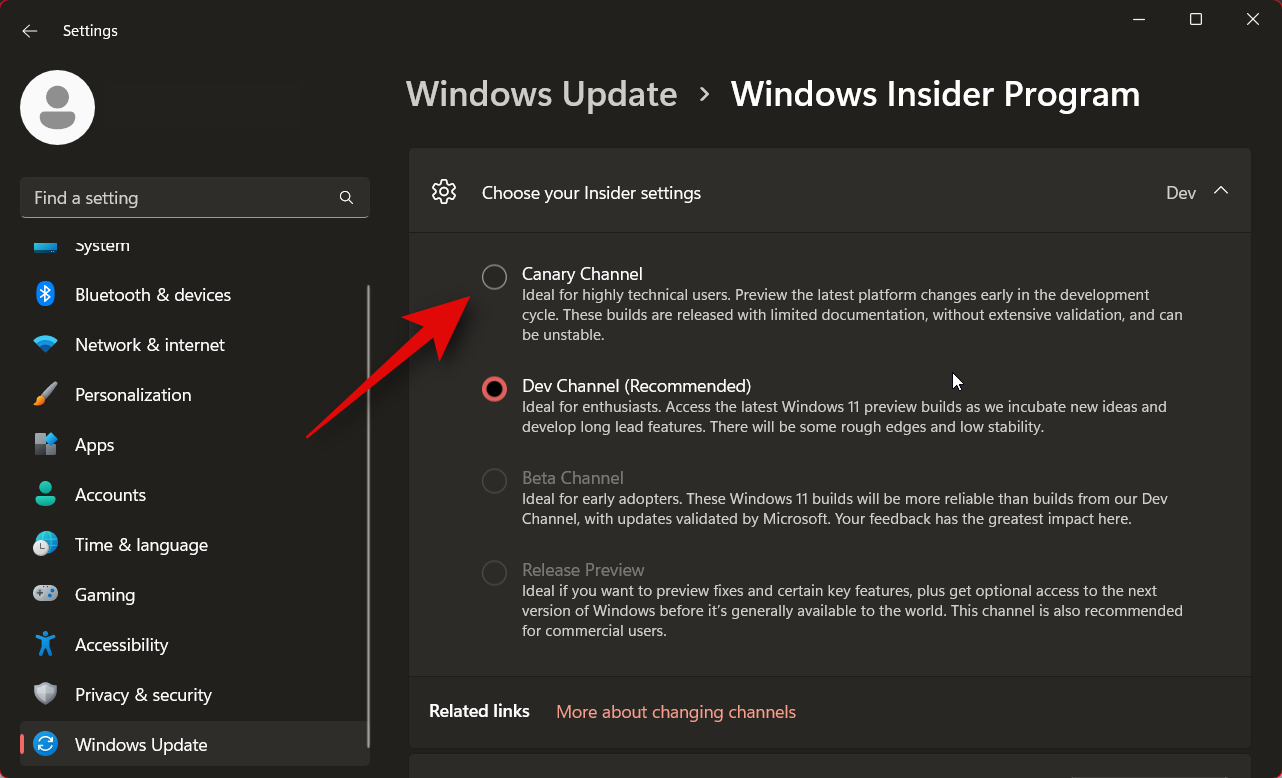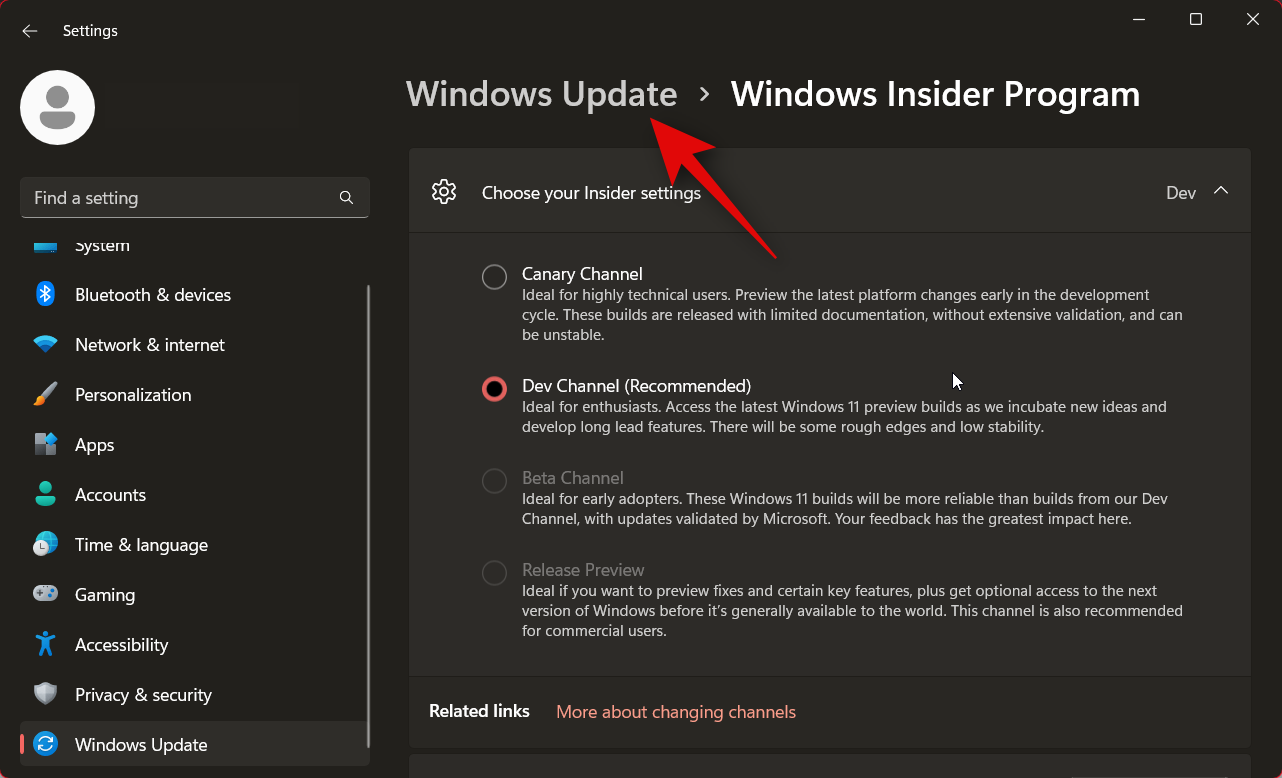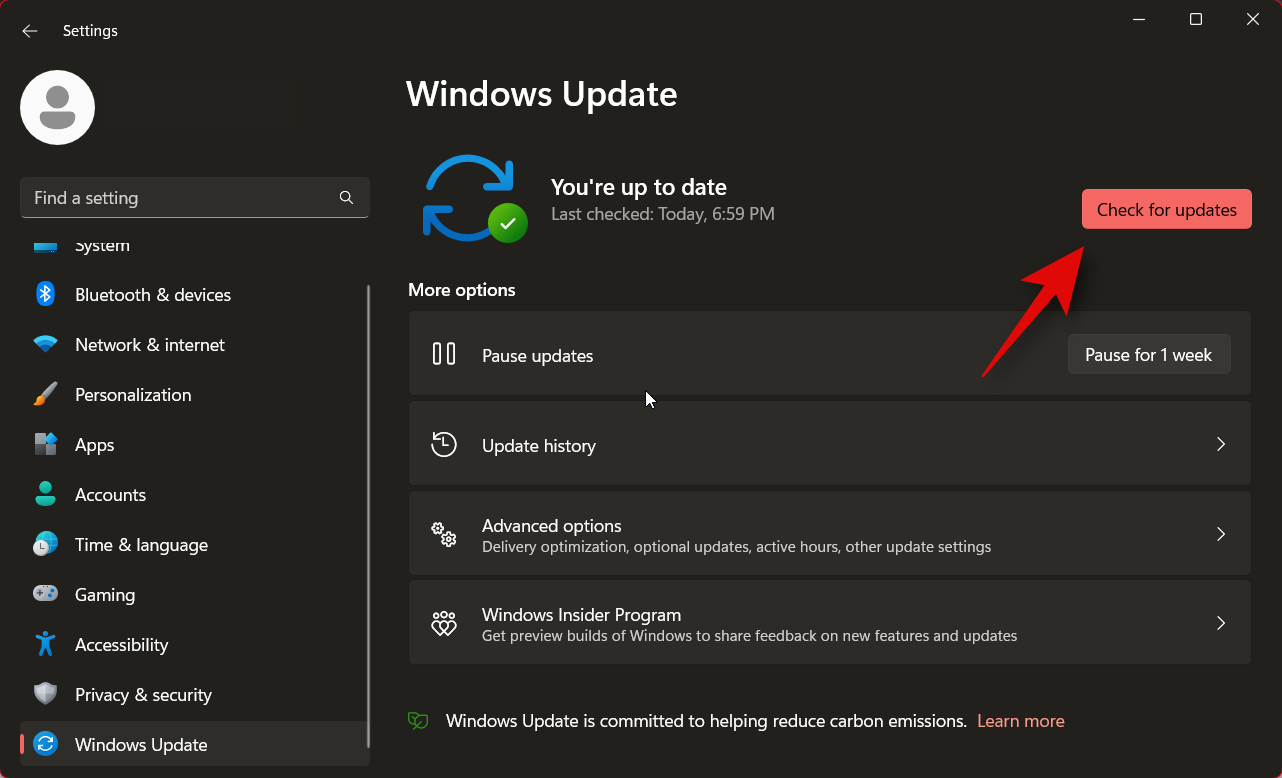Hvad skal man vide
- For at installere en Canary-build skal du først tilmelde dig Windows Insider-programmet, derefter gå til Indstillinger > Windows Update > Windows Insider-program > Vælg dine Insider-indstillinger og vælg Canary. Til sidst skal du tjekke for opdateringer og installere den seneste tilgængelige Canary build til din pc.
- Canary build er en ny udgivelseskanal til Windows Insiders, med .25000 builds. Denne kanal erstatter Dev Channel og vil begrænse abonnenter til 0,23000 builds. De nye builds er i øjeblikket tilgængelige for Dev Channel-abonnenter.
Windows 11 er en stor ændring i forhold til tidligere versioner med en ny brugergrænseflade, AI-integration og forskellige måder at interagere med din pc på. For at få nye builds tilbyder Microsoft tre kanaler gennem Windows Insider-programmet: dev, beta og release preview. Nu introducerer virksomheden en anden måde at få nyere builds kaldet Windows Canary builds. Lad os lære mere om disse nye builds, og hvordan man får dem.
Hvad er Windows Canary-kanal
Microsoft vil teste den seneste Windows Canary build for alle Insider-medlemmer, der abonnerer på kanalen. Denne kanal giver de seneste builds, der testes af Microsoft, med de nyeste og eksperimentelle funktioner, som måske aldrig dukker op i den endelige udgivelse af Windows 11's fremtidige opdateringer.
I lighed med Dev-kanalen vil Canary have Windows-versioner .25000 og højere, mens alle andre kanaler vil være begrænset til .23000. Bygninger udstedt i den kanariske kanal vil komme med minimal dokumentation og udgivelsesbemærkninger, da de vil være ret nye, som angivet af Microsoft.
Windows Canary Channel vs Dev Channel: Hvad skal du vide
Indtil videre ligner Dev-kanalen Canary builds. Faktisk er builds udstedt i Dev Channel .25000 builds, hvilket er grunden til at alle Dev-kanalmedlemmer automatisk flyttes til Canary i Windows Insider-programmet. Når alle er blevet migreret, vil Dev-kanalen begynde at byde på .23000 builds. Hvis du vil skifte tilbage til Dev-kanalen fra Canary, skal du geninstallere Windows 11 fuldstændigt.
Sådan installeres Windows 11 Canary
Du kan installere Canary build ved at tilmelde dig Windows Insider-programmet. Når du er tilmeldt, kan du tilslutte dig Canary-kanalen og installere den seneste build i overensstemmelse hermed. Følg nedenstående trin for at hjælpe dig med processen. Hvis du allerede er Windows Insider, kan du bruge metode 2 i stedet.
Metode 1: Hvis du ikke er en del af Windows Insider-programmet
Lad os starte med først at deltage i Windows Insider-programmet. Husk, at du skal logge ind med din Microsoft-konto for at deltage i Windows Insider-programmet. Så hvis du i stedet er logget ind med en lokal konto, anbefaler vi, at du skifter til en Microsoft-konto og derefter følger vejledningen nedenfor.
Tryk på Windows + i for at starte appen Indstillinger.
Klik på Privatliv og sikkerhed i sidebjælken.
Klik på Diagnostik og feedback .
Aktiver til/fra-knappen for diagnostiske data samt valgfri data .
Klik nu på Windows Update .
Vælg Windows Insider-program .
Klik på Kom i gang .
Din Microsoft-konto vil automatisk blive registreret. Klik på Næste .
Klik på Link en konto i den nye prompt til Windows Insider-programmet.
Vælg din Microsoft-konto, og klik på Fortsæt .
Du vil nu blive vist licensaftalerne for programmet. Gennemgå dem efter eget skøn, og klik på Fortsæt .
Klik og vælg Canary som din foretrukne Insider-kanal.
Klik på Fortsæt.
Gennemgå dit kanalvalg, og klik på Fortsæt igen.
Gennemgå nu licensaftalen for Canary-kanalen, og klik på Fortsæt .
Du bliver nu bedt om at genstarte din pc. Gem ethvert åbent arbejde, og klik på Genstart nu .
Når din pc genstarter, skal du åbne appen Indstillinger igen og klikke på Windows Update .
Klik nu på Søg efter opdateringer .
Den seneste tilgængelige build i Canary-kanalen vil nu dukke op på din pc. Du kan nu installere den seneste build og nyde de nye og eksperimentelle funktioner.
Metode 2: Hvis du er en del af Windows Insider-programmet
Nu hvor du har tilmeldt dig Windows Insider-programmet, kan vi tilslutte os Canary builds-kanalen og installere den seneste build. Følg nedenstående trin for at hjælpe dig med processen.
Tryk på Windows + itastaturgenvejen for at åbne appen Indstillinger . Klik nu på Windows Update i venstre sidebjælke.
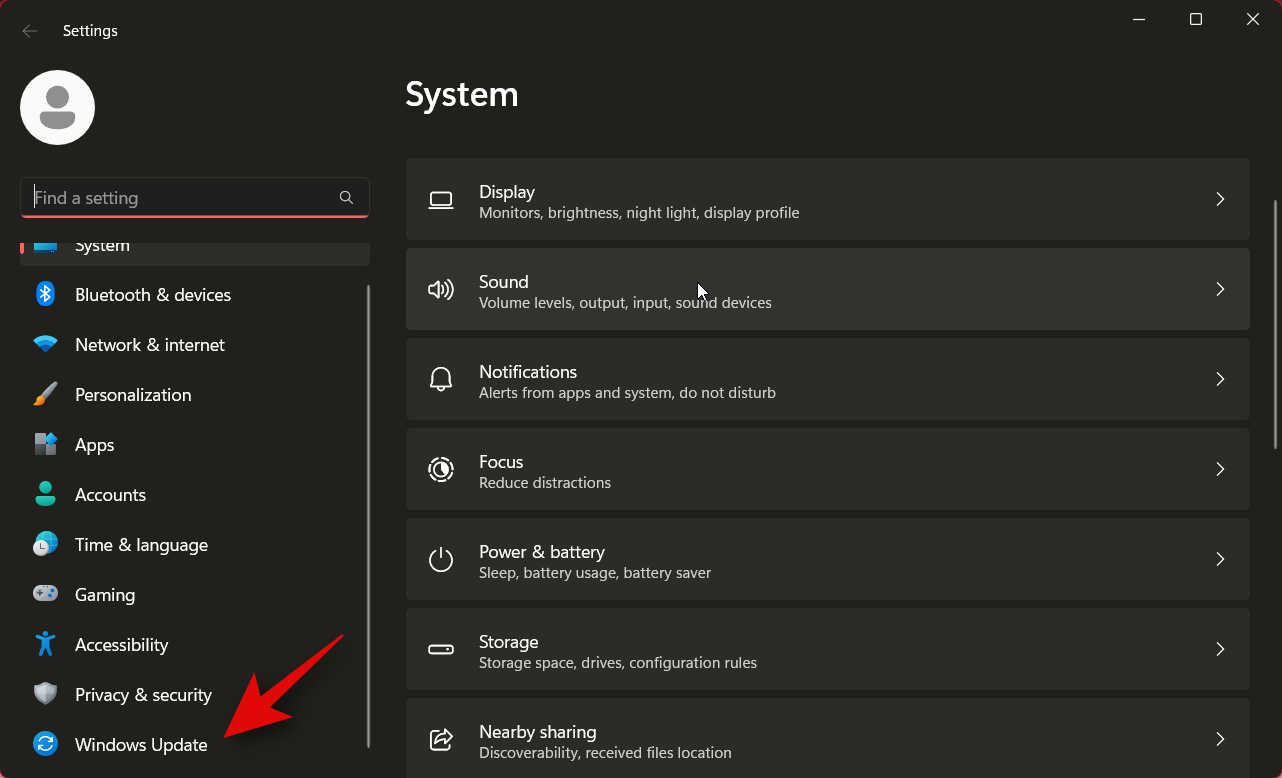
Klik på Windows Insider-program .
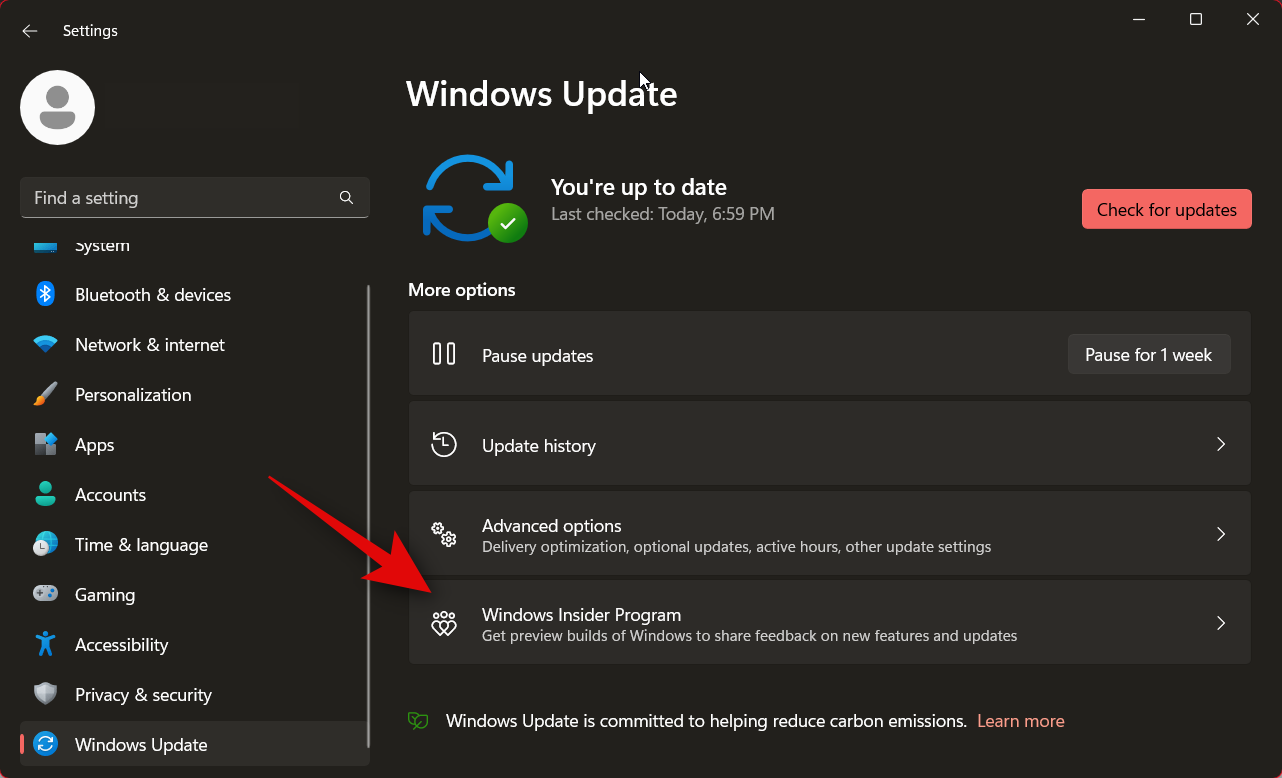
Klik på Vælg dine Insider-indstillinger .
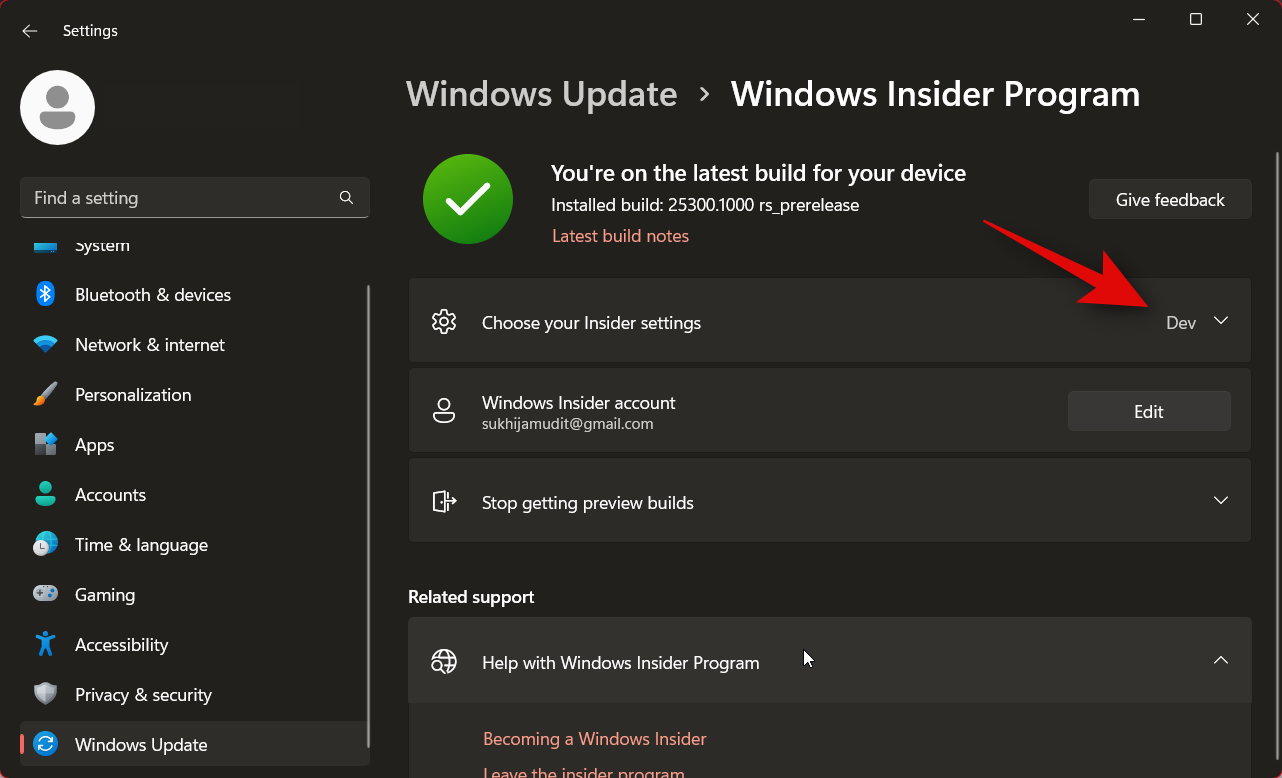
Klik nu og vælg Canary Channel .
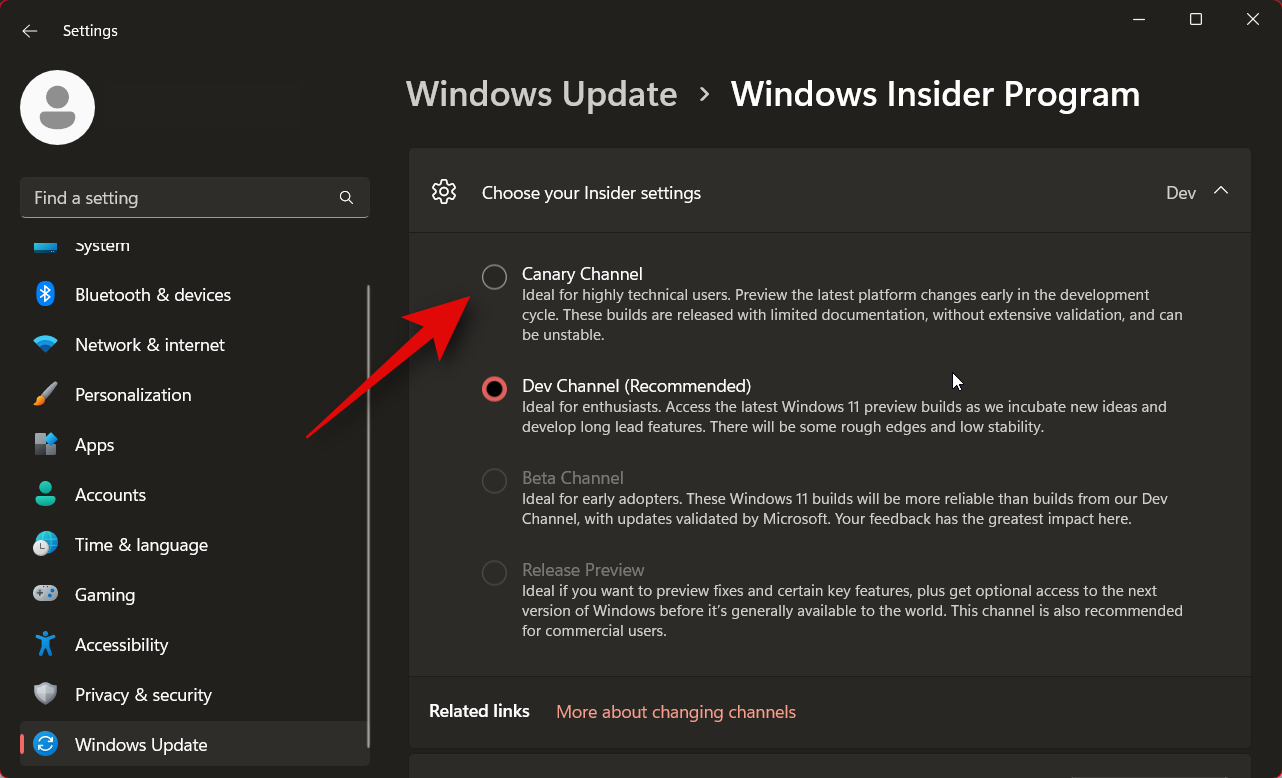
Klik på Windows Update øverst for at gå tilbage til den forrige side.
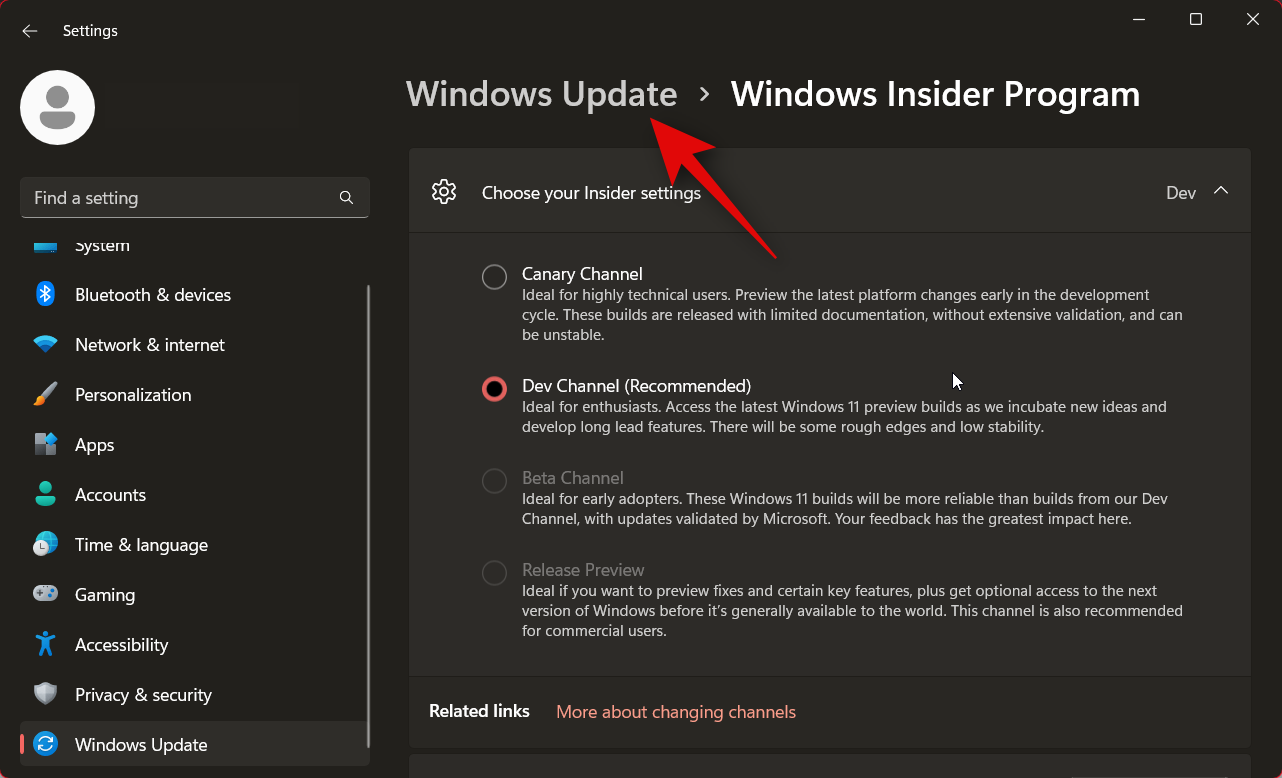
Klik på Søg efter opdateringer .
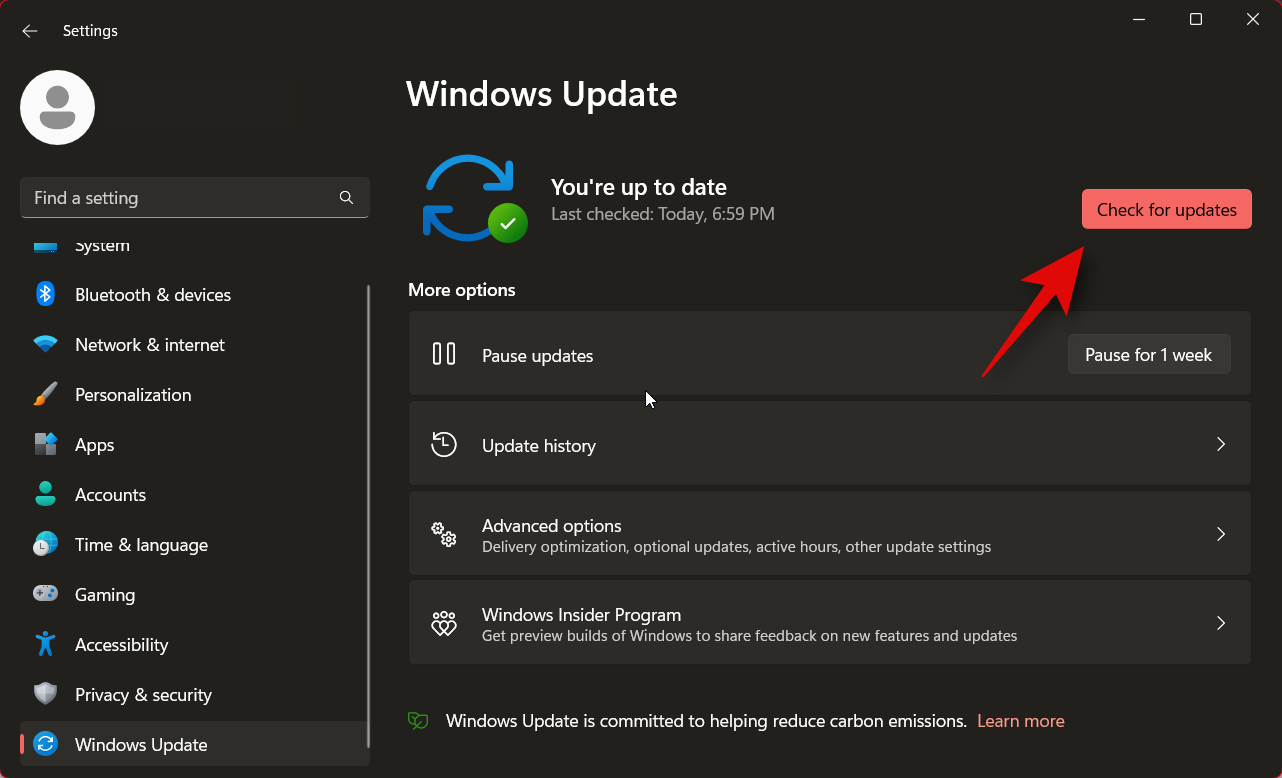
Windows vil nu kontrollere og vise den seneste insider-build tilgængelig for Canary-kanalen. Klik på Download og installer for at få den seneste opdatering på din Windows 11-pc.
Og det er det! Du vil nu have skiftet til Canary-kanalen og installeret den seneste tilgængelige build.
Vil den kanariske kanal-forhåndsvisning af Windows 12 opdatere først?
Selvom det kan være tilfældet i fremtiden, er kanalens nuværende fokus at forhåndsvise Windows 11-builds, der allerede var tilgængelige for Insider-medlemmer, der abonnerer på Dev-kanalen. Nylige spekulationer er opstået fra det faktum, at Microsofts officielle blogindlæg, der annoncerer Canary-bygningerne, undlod at nævne Windows 11. I stedet omtalte Microsoft denne nye insider-kanal som Canary og buildsene som Windows Canary-builds. Selvom dette kunne indikere, at virksomheden planlægger at teste fremtidige versioner af Windows i denne kanal, er der i øjeblikket ingen bekræftelse på dette.
Skal du skifte til Windows Canary builds?
Hvis du har brug for de nyeste builds til professionelle formål eller for at teste dine udviklingsmiljøer med kommende versioner af Windows, kan du abonnere og skifte til Canary builds. Men hvis du er en almindelig bruger, anbefaler vi ikke Canary builds. Disse seneste builds introducerer ofte nye funktioner og fejl, der kan bryde grundlæggende funktioner i Windows, som kan være afgørende for din daglige arbejdsgang. I stedet anbefaler vi, at du tilmelder dig beta- eller release-preview-kanalen for at modtage stabile builds, der stadig giver dig mulighed for at teste nye Windows 11-funktioner.
I vores egen test af den første kanariske bygning oplevede vi massive Windows Explorer-fejl såsom en manglende proceslinje, en fejlagtig indstillingsapp, højt CPU-forbrug og mere. Den eneste umiddelbare løsning til at få alt op at køre igen var at nulstille pc'en til en stabil version af Windows 11.